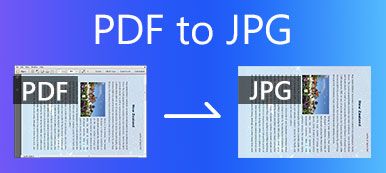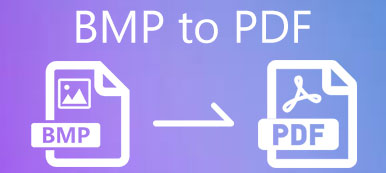Når du har nogle forretningspræsentationer i PDF-filer, hvordan deler du dem på dit websted? Selvfølgelig kan du blot uploade PDF-filerne og indsætte dem på dit websted. Hvis du har brug for at sikre dig, at indholdet af PDF kan søges, skal du konvertere PDF til HTML.
Hvad er de bedste metoder til at konvertere PDF-filer til HTML5? Er det muligt at udtrække teksterne fra PDF? Uanset om du har brug for at dele PDF-filerne online eller konvertere dem til websider med indhold, kan du lære mere om 2 effektive metoder fra artiklen.
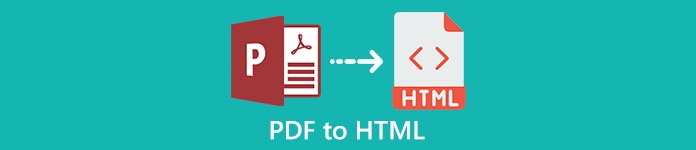
- Del 1: Den professionelle metode til at konvertere PDF til HTML
- Del 2: Sådan konverteres PDF til HTML online gratis
- Del 3: Ofte stillede spørgsmål om konvertering af PDF til HTML
Del 1: Den professionelle metode til at konvertere PDF til HTML
Hvis du har brug for den avancerede OCR-teknologi til at udtrække indholdet fra PDF til HTML eller konvertere de ønskede PDF-sider, Apeaksoft PDF Converter Ultimate er en alsidig metode til at kontrollere PDF-filer med høj effektivitet. Det giver dig ikke kun mulighed for at konvertere PDF til HTML-filer, men giver også nogle avancerede funktioner til at redigere og tilpasse PDF-indholdet.
Apeaksoft PDF Converter Ultimate
- Vælg og konverter de ønskede PDF-sider til HTML-filer i en batchproces.
- Genkend indholdet fra PDF'en med avanceret OCR-teknologi.
- Juster orientering eller outputlayout for PDF-filen til konvertering.
- Uddrag teksten fra PDF-filen til redigering, og bevar det originale format.
Trin 1Download og installer ApeakSoft PDF Converter Ultimate på din computer, start programmet og klik på Tilføj filer) for at importere PDF-filerne. Alternativt kan du trække og slippe flere PDF-filer direkte til din computer.

Trin 2Klik på rullelisten på Output Format for at vælge HTML som outputformat. Du kan vælge at konvertere Samlet side eller Valgte sider i henhold til dit krav. Det giver dig mulighed for at indtaste de sider, du skal konvertere.

Trin 3Vælg destinationsplacering fra Outputmappe til menu. Du kan kontrollere filen gennem Eksempel vindue. Klik på for at forbedre nøjagtigheden af outputfilerne Indstillinger og vælg Nøjagtighedstilstand for at udtrække indholdet.

Trin 4Hvis du vælger Gem målfil(er) i kildemappen knappen, vises den konverterede fil i kildefilen. Selvfølgelig kan du også vælge destinationsmappen. Klik på Starten knappen for at begynde at konvertere PDF til HTML. De konverterede filer vises i din outputmappe.

Hvis du vil redigere din PDF-fil yderligere, kan du få den PDF editor her.
Del 2: Sådan konverteres PDF til HTML online gratis
Hvis du kun har brug for at konvertere PDF til HTML uden OCR-funktioner, kan online PDF-konvertere være et godt valg. ZAMZAR er en fremragende online konverter, der overfører dine dokumenter til publicerbar og søgbar HTML gratis på det sikre websted. Desuden kan du overfør PDF til iPad her.
Trin 1Gå til online PDF til HTML-konverter, du kan klikke på den gule knap for at importere PDF-dokumenterne. Det er baseret på dyb teknologi, der nøjagtigt genkender PDF-formatet og konverterer dem autentisk til HTML.
Trin 2Vælg den HTML option, den HTML4 mulighed eller HTML5 som outputformat. Det konverterer bare den uploadede PDF til HTML uden indstillinger, hvilket betyder at du er nødt til at opdele PDF'en på forhånd. Desuden kan du ikke se PDF-indholdet til konvertering.
Trin 3Derefter kan du indtaste e-mail-adressen for at modtage HTML-filerne. Klik på Konverter nu knap til at konvertere PDF til HTML på nettet. Når du har modtaget HTML-filerne, kan du uploade og dele dem på dit websted i overensstemmelse hermed.
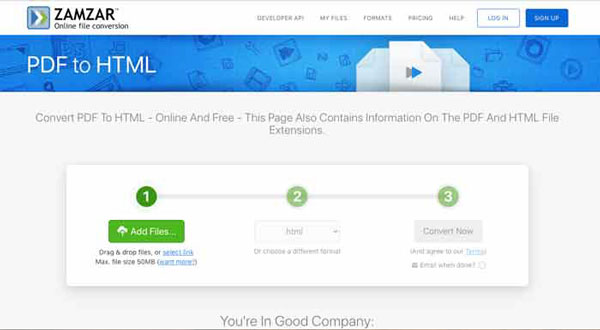
Du vil måske send store PDF-filer via e-mail.
Del 3: Ofte stillede spørgsmål om konvertering af PDF til HTML
1. Hvordan vises PDF-filer som billeder i din browser?
Upload blot PDF-filen til en online-opbevaringstjeneste, såsom Google Drive eller Microsofts OneDrive, du kan gøre filerne offentlige og indsætte IFRAME-koden, der leveres af tjenesterne ligesom YouTube. Derefter kan du vise PDF-filerne uden at konvertere PDF til HTML.
2. Hvad er forskellen mellem HTML og HTML5?
Når du vil konvertere PDF til HTML eller HTML5, skal du kende forskellen mellem de to formater. Hovedforskellen mellem HTML og HTML5 er, at HTML er et standard markup-sprog til oprettelse af websider, mens HTML5 er en nyere version af HTML med yderligere funktioner såsom websockets, lærred og geografisk placering.
3. Hvordan integreres PDF i HTML?
Du kan bruge a eller iframe tag i din HTML, og du skal tilføje URL'en eller linkreferencelinket i din PDF-fil til HTML. Selvfølgelig kan du også bruge Integrer , objekt tags, der betragtes som gammeldags måder at integrere PDF i HTML på.
Konklusion
Her er 2 effektive måder at konvertere PDF til HTML. Du kan blot konvertere filer enkelt og bekvemt uden at sende en e-mail eller gøre noget ekstra arbejde. Du kan også konvertere et stort antal filer på samme tid, som output i forskellige formater. Når du har brug for at udtrække de ønskede dele eller indhold fra PDF-filer, skal Apeaksoft PDF Converter Ultimate være det bedste valg, du skal tage i betragtning. Hvis du har spørgsmål eller forslag, er du velkommen til at efterlade nogle ord i artiklen.



 iPhone Data Recovery
iPhone Data Recovery iOS System Recovery
iOS System Recovery iOS Data Backup & Restore
iOS Data Backup & Restore IOS Screen Recorder
IOS Screen Recorder MobieTrans
MobieTrans iPhone Overførsel
iPhone Overførsel iPhone Eraser
iPhone Eraser WhatsApp-overførsel
WhatsApp-overførsel iOS Unlocker
iOS Unlocker Gratis HEIC Converter
Gratis HEIC Converter iPhone Location Changer
iPhone Location Changer Android Data Recovery
Android Data Recovery Broken Android Data Extraction
Broken Android Data Extraction Android Data Backup & Gendan
Android Data Backup & Gendan Telefonoverførsel
Telefonoverførsel Data Recovery
Data Recovery Blu-ray afspiller
Blu-ray afspiller Mac Cleaner
Mac Cleaner DVD Creator
DVD Creator PDF Converter Ultimate
PDF Converter Ultimate Windows Password Reset
Windows Password Reset Telefon spejl
Telefon spejl Video Converter Ultimate
Video Converter Ultimate video editor
video editor Screen Recorder
Screen Recorder PPT til Video Converter
PPT til Video Converter Slideshow Maker
Slideshow Maker Gratis Video Converter
Gratis Video Converter Gratis Screen Recorder
Gratis Screen Recorder Gratis HEIC Converter
Gratis HEIC Converter Gratis videokompressor
Gratis videokompressor Gratis PDF-kompressor
Gratis PDF-kompressor Gratis Audio Converter
Gratis Audio Converter Gratis lydoptager
Gratis lydoptager Gratis Video Joiner
Gratis Video Joiner Gratis billedkompressor
Gratis billedkompressor Gratis baggrundsviskelæder
Gratis baggrundsviskelæder Gratis billedopskalere
Gratis billedopskalere Gratis vandmærkefjerner
Gratis vandmærkefjerner iPhone Screen Lock
iPhone Screen Lock Puslespil Cube
Puslespil Cube